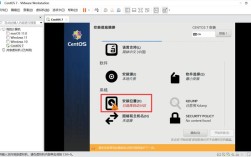问题描述
在配置apache与PHP集成时,经常会遇到各种错误,导致Apache无法正常启动,这些错误可能源自多个方面,包括配置文件错误、模块加载失败、端口冲突等,下面将详细介绍一些常见的问题及其解决方法。
常见错误及解决方案
| 错误类型 | 描述 | 解决方案 |
| 配置文件错误 | PHP配置文件中的某些设置可能导致Apache无法启动,display_startup_errors未开启。 | 1. 打开php.ini文件,找到display_startup_errors并将其值改为On。2. 重新启动Apache,查看是否有更详细的错误信息输出。 |
| 模块加载失败 | Apache在加载PHP模块时,如果某些扩展无法正确加载,也会导致启动失败。 | 1. 检查php.ini文件中的extension=php_xxxx.dll设置,确保路径正确并且所需的DLL文件存在。2. 如果某个扩展无法加载,可以尝试在扩展名前加上分号(;)来注释掉该行,然后重新启动Apache。 |
| 端口冲突 | 如果Apache和其他Web服务器(如Nginx)同时运行,可能会出现端口冲突。 | 1. 检查并修改Apache的监听端口,避免与其他服务冲突,可以在httpd.conf文件中修改Listen指令。2. 确保其他占用相同端口的服务已经停止或更改其端口设置。 |
| 权限问题 | Apache和PHP的文件/目录权限不足,可能导致启动失败。 | 1. 检查相关文件和目录的权限,确保Apache用户对这些文件有读取和执行的权限。 2. 可以通过命令 chown和chmod来修改文件的所有权和权限。 |
| 日志文件 | 查看Apache和PHP的错误日志,可以获得更多关于错误的详细信息。 | 1. Apache的错误日志通常位于/var/log/httpd/error_log(Linux)或C:\xampp\apache\logs\error.log(Windows XAMPP)。2. 打开日志文件,查找具体的错误信息,根据日志提示进行相应的调整。 |
配置步骤详解
1、下载和解压:从官方网站下载Apache和PHP的安装包,并将其解压到没有中文字符的目录中。

2、配置PHP:
复制php.inidevelopment为php.ini,并用文本编辑器打开。
修改extension_dir为你的实际扩展目录路径。
取消注释需要使用的扩展,例如mysqli、curl等。
3、配置Apache:
打开httpd.conf文件,添加PHP模块的配置:
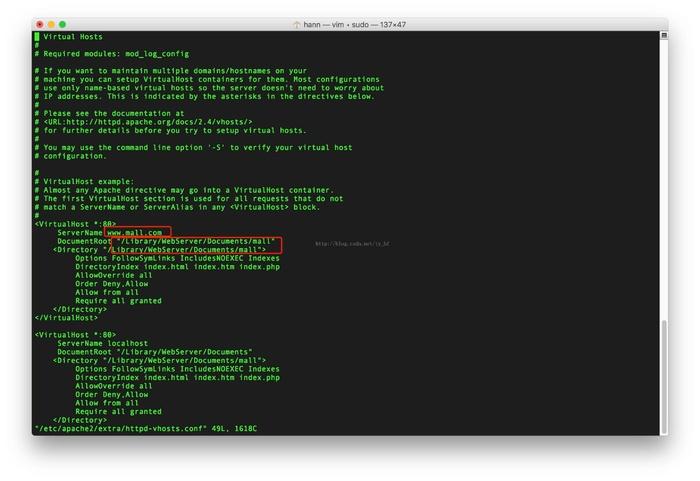
```apache
# PHP support
LoadModule php7_module "D:/Program Files/php/php7.2.24/php7apache2_4.dll"
PHPIniDir "D:/Program Files/php/php7.2.24"
```
添加MIME类型支持:
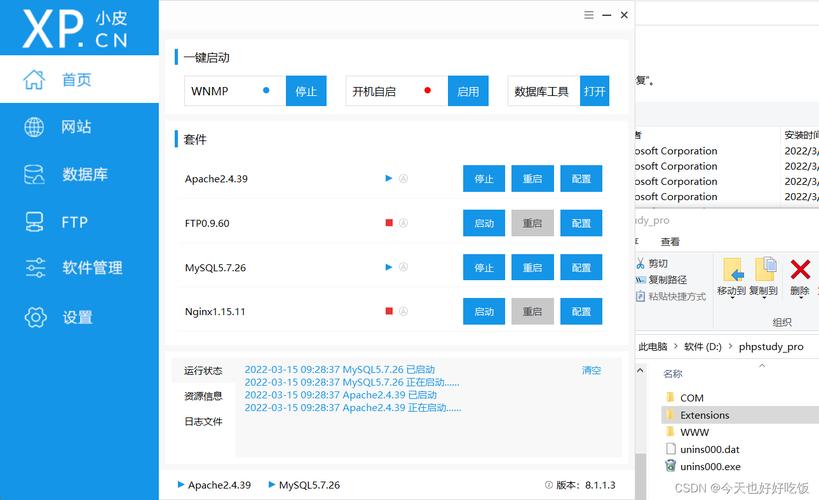
```apache
AddType application/xhttpdphp .php .html .htm
```
修改端口设置,避免端口冲突:
```apache
Listen 8080
ServerName localhost:8080
```
添加默认页面设置:
```apache
DirectoryIndex index.php index.html
```
4、启动服务:
以管理员身份运行命令提示符,输入以下命令启动Apache服务:
```cmd
httpd.exe k install n "Apache24"
```
使用net start Apache24命令启动Apache服务。
FAQs常见问题解答
1、Q1: PHP配置文件修改后无效怎么办?
A1: 确保你修改的是当前使用的php.ini文件,可以通过重启Apache并在phpinfo()函数中确认是否生效,如果仍然无效,尝试重命名php.ini文件并重新启动Apache,查看是否有PHP配置问题。
2、Q2: 如何快速搭建一个稳定的Apache+PHP+MySQL环境?
A2: 推荐使用集成环境包如XAMPP、WAMP或者AppServ,这些工具已经预先配置好Apache、PHP和MySQL,能够大大简化安装和配置过程,减少出错几率。
通过以上步骤和解决方案,相信能够帮助你解决大部分Apache与PHP配置报错的问题,如果在实际操作中遇到其他问题,建议查阅官方文档或社区论坛寻求帮助。